Windows10专业版系统配置100%卡住不动的问题
来源:ylmf网络收集
编辑:雨林木风官网
时间:2025-08-24
近来有雨林木风系统的小伙伴,因为电脑都会自动升级补丁。而在Windows10专业版进行系统配置升级时,却卡在100%不动了,电脑也没有任何反应,那遇到这种情况怎么办呢?接下来,ylmf系统小编就来为大家带来具体的解决方法,有需要的小伙伴可以看看参考一下。


当 Windows 10 专业版的 “系统配置”(msconfig)出现 100% 卡住不动的情况,通常与系统服务、启动项冲突或系统文件损坏有关。
可按以下步骤逐步解决:
可按以下步骤逐步解决:
方法 1:强制关闭并重新启动系统配置
当 msconfig 卡住时,按 Ctrl + Shift + Esc 打开任务管理器。
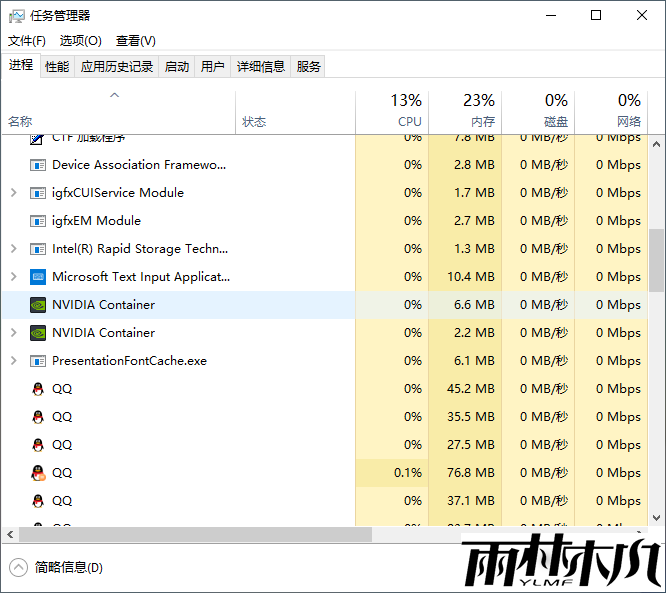
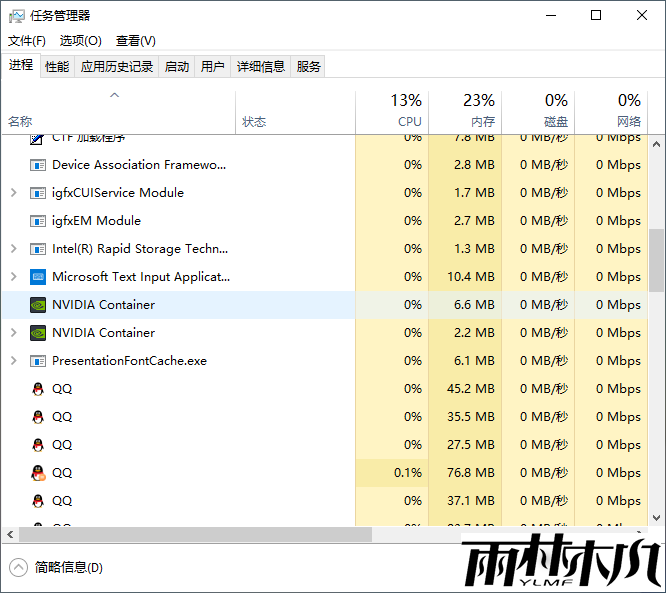
在 “进程” 选项卡中找到 “系统配置”(msconfig.exe),右键选择 “结束任务”。
重启电脑后,再次尝试通过 Win + R 输入 msconfig 打开,观察是否仍卡住。
方法 2:在安全模式下操作
安全模式下仅加载必要的系统服务,可排除第三方程序干扰:
按 Win + I 打开设置,依次进入「更新和安全」→「恢复」→「高级启动」→「立即重启」。
重启后进入选择界面,依次点击「疑难解答」→「高级选项」→「启动设置」→「重启」。
重启后按键盘数字键 4 或 F4 进入安全模式。
在安全模式中打开 msconfig,尝试修改配置(如禁用全部启动项、只保留微软官方服务),保存后重启正常系统。
方法 3:清理启动项和服务冲突
若因启动项或服务过多导致卡住,可分步排查:
若能短暂打开 msconfig,先切换到「启动」选项卡,点击 “打开任务管理器”,禁用所有非必要启动项(参考之前的开机启动项管理方法)。
切换到「服务」选项卡,勾选底部 “隐藏所有 Microsoft 服务”,然后点击 “全部禁用”(保留系统核心服务),点击 “应用” 后重启电脑。
重启后重新打开 msconfig,逐步勾选启用必要的第三方服务(每次勾选几个并重启测试),找到导致冲突的服务并永久禁用。
方法 4:修复系统文件损坏
系统文件损坏可能导致 msconfig 异常,可通过命令修复:
按 Win + X,选择 “Windows PowerShell(管理员)” 或 “命令提示符(管理员)”。
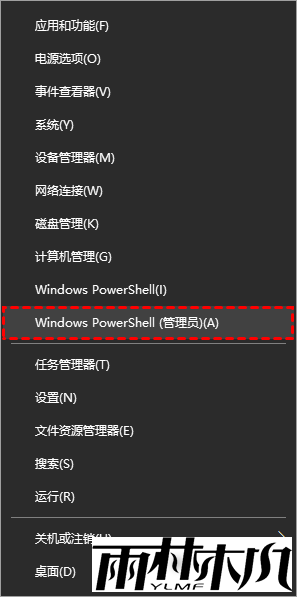
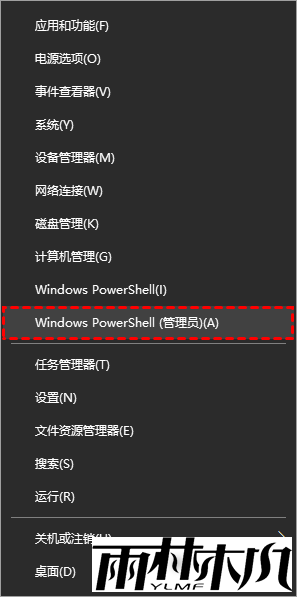
输入以下命令并回车,扫描并修复系统文件:
sfc /scannow
若 sfc 命令修复失败,继续输入以下命令(需要联网,修复系统镜像):
DISM /Online /Cleanup-Image /RestoreHealth
完成后重启电脑,再次尝试打开 msconfig。
方法 5:检查注册表相关项
若注册表中启动项存在错误条目,可能导致 msconfig 卡住:
按 Win + R 输入 regedit 打开注册表编辑器(注意备份注册表:文件→导出)。
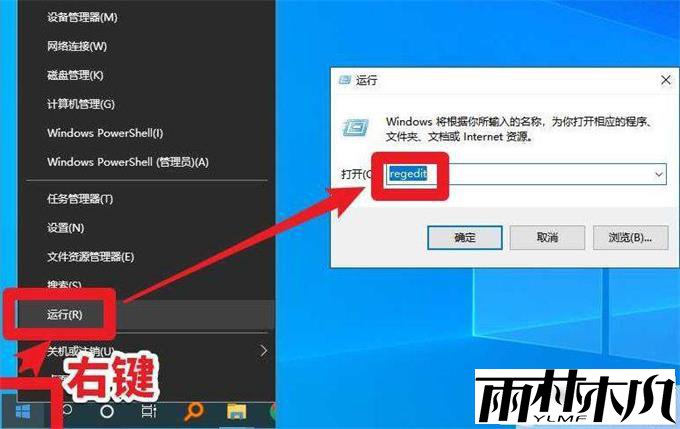
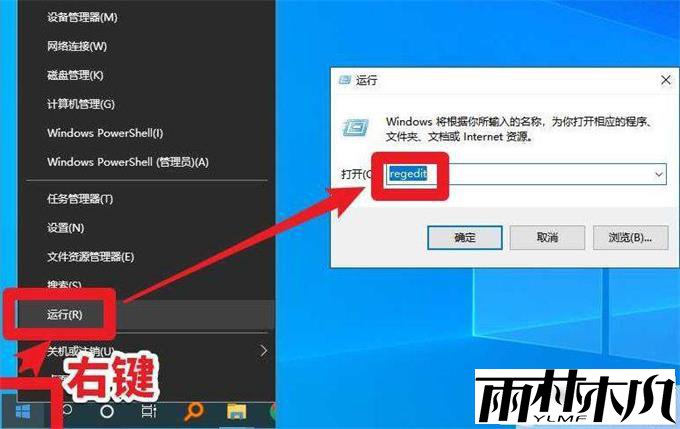
定位到以下路径,删除可疑的异常条目(如名称乱码、路径不存在的项):
系统级启动项:HKEY_LOCAL_MACHINE\SOFTWARE\Microsoft\Windows\CurrentVersion\Run
用户级启动项:HKEY_CURRENT_USER\SOFTWARE\Microsoft\Windows\CurrentVersion\Run
关闭注册表,重启电脑后测试。
方法 6:使用组策略替代(专业版特有)
若 msconfig 长期无法使用,可通过组策略管理启动项(适用于专业版 / 企业版):
按 Win + R 输入 gpedit.msc 打开组策略编辑器。
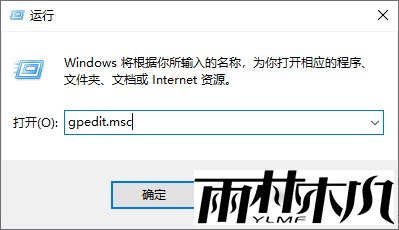
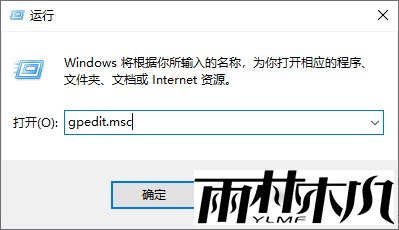
依次展开:「计算机配置」→「Windows 设置」→「脚本(启动 / 关机)」,可添加 / 删除启动脚本。
或展开:「用户配置」→「管理模板」→「系统」→「登录」,配置 “在用户登录时运行这些程序”。
注意事项
操作前建议备份重要数据,避免系统故障导致文件丢失。
若以上方法均无效,可能是系统镜像问题,可考虑通过官方工具重装 Windows 10 专业版(保留个人文件)。
通过逐步排查,通常能解决 msconfig 卡住的问题,核心是排除冲突项和修复系统文件。
相关文章:
相关推荐:
栏目分类
最新文章
热门文章




